2021 PEUGEOT 208 manual radio set
[x] Cancel search: manual radio setPage 26 of 276
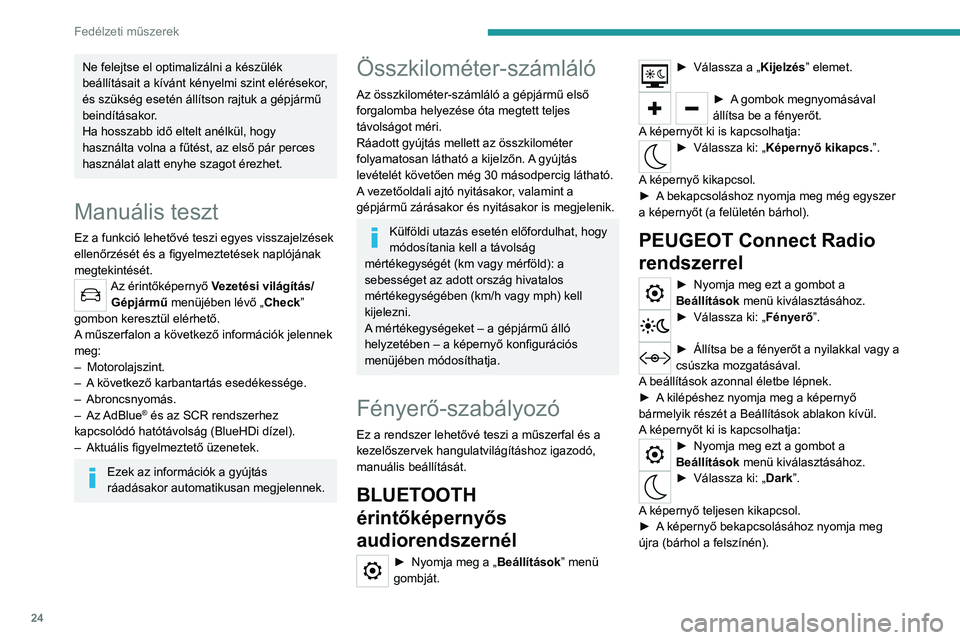
24
Fedélzeti műszerek
PEUGEOT Connect Nav
rendszerrel
Felkapcsolt lámpáknál: ► Nyomja meg ezt a gombot a
Beállítások menü kiválasztásához.
► Válassza ki: „OPCIÓK”.
► Válassza ki: „Képernyő
konfigurálása”.
► Válassza ki az „Fényerő” fület.
► Állítsa be a műszerfal és a képernyő
fényerejét a nyilak segítségével vagy a
csúszka mozgatásával.
► A mentéshez és a kilépéshez nyomja
meg ezt a gombot.
A képernyőt ki is kapcsolhatja:
► Nyomja meg ezt a gombot a
Beállítások menü kiválasztásához.
► Válassza ki: „Képernyő kikapcs.”.
A képernyő teljesen kikapcsol.
► A képernyő bekapcsolásához nyomja meg
újra (bárhol a felszínén).
Fedélzeti számítógép
Az aktuális utazással kapcsolatos információkat jeleníti meg (hatótávolság,
üzemanyagfogyasztás, átlagsebesség... stb.)
Műszerfalon megjelenő
adatok
Forgókapcsolókkal ellátott műszerfalaknál
Ne felejtse el optimalizálni a készülék
beállításait a kívánt kényelmi szint elérésekor,
és szükség esetén állítson rajtuk a gépjármű
beindításakor.
Ha hosszabb idő eltelt anélkül, hogy
használta volna a fűtést, az első pár perces
használat alatt enyhe szagot érezhet.
Manuális teszt
Ez a funkció lehetővé teszi egyes visszajelzések
ellenőrzését és a figyelmeztetések naplójának
megtekintését.
Az érintőképernyő Vezetési világítás/
Gépjármű menüjében lévő „ Check”
gombon keresztül elérhető.
A műszerfalon a következő információk jelennek
meg:
–
Motorolajszint.
–
A
következő karbantartás esedékessége.
–
Abroncsnyomás.
–
Az
AdBlue® és az SCR rendszerhez
kapcsolódó hatótávolság (BlueHDi dízel).
–
Aktuális figyelmeztető üzenetek.
Ezek az információk a gyújtás
ráadásakor automatikusan megjelennek.
Összkilométer-számláló
Az összkilométer-számláló a gépjármű első
forgalomba helyezése óta megtett teljes
távolságot méri.
Ráadott gyújtás mellett az összkilométer
folyamatosan látható a kijelzőn. A gyújtás
levételét követően még 30
másodpercig látható.
A vezetőoldali ajtó nyitásakor, valamint a
gépjármű zárásakor és nyitásakor is megjelenik.
Külföldi utazás esetén előfordulhat, hogy
módosítania kell a távolság
mértékegységét (km vagy mérföld): a
sebességet az adott ország hivatalos
mértékegységében (km/h vagy mph) kell
kijelezni.
A mértékegységeket – a gépjármű álló
helyzetében – a képernyő konfigurációs
menüjében módosíthatja.
Fényerő-szabályozó
Ez a rendszer lehetővé teszi a műszerfal és a
kezelőszervek hangulatvilágításhoz igazodó,
manuális beállítását.
BLUETOOTH
érintőképernyős
audiorendszernél
► Nyomja meg a „ Beállítások ” menü
gombját.
► Válassza a „ Kijelzés” elemet.
► A gombok megnyomásával
állítsa be a fényerőt.
A képernyőt ki is kapcsolhatja:
► Válassza ki: „ Képernyő kikapcs.”.
A képernyő kikapcsol.
►
A
bekapcsoláshoz nyomja meg még egyszer
a képernyőt (a felületén bárhol).
PEUGEOT Connect Radio
rendszerrel
► Nyomja meg ezt a gombot a
Beállítások menü kiválasztásához.
► Válassza ki: „ Fényerő”.
► Állítsa be a fényerőt a nyilakkal vagy a
csúszka mozgatásával.
A
beállítások azonnal életbe lépnek.
►
A
kilépéshez nyomja meg a képernyő
bármelyik részét a Beállítások ablakon kívül.
A képernyőt ki is kapcsolhatja:
► Nyomja meg ezt a gombot a
Beállítások menü kiválasztásához.
► Válassza ki: „ Dark”.
A képernyő teljesen kikapcsol.
►
A
képernyő bekapcsolásához nyomja meg
újra (bárhol a felszínén).
Page 30 of 276
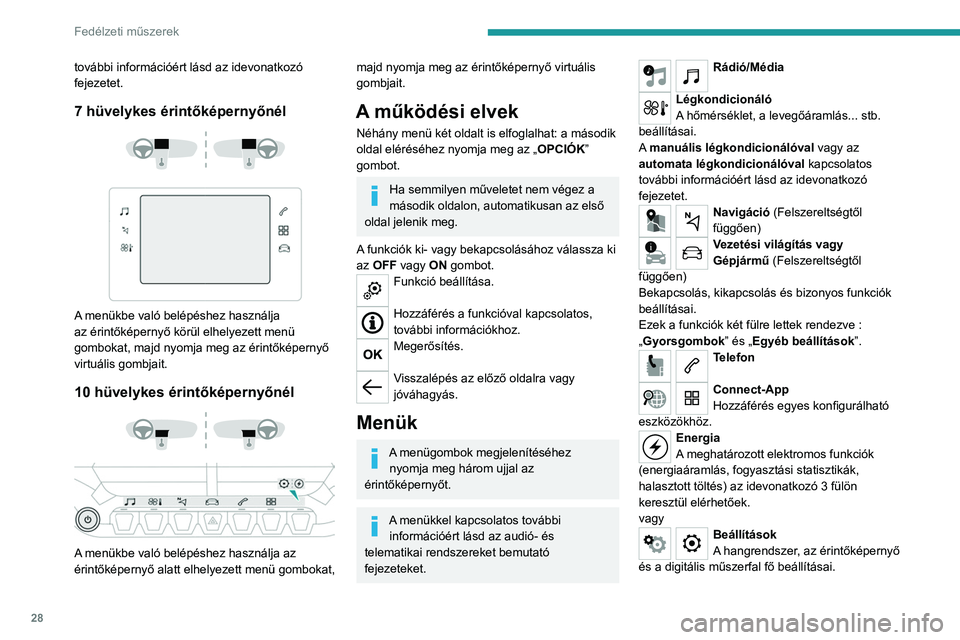
28
Fedélzeti műszerek
Hangerő-szabályozás / némítás
Információs sáv(ok)
Bizonyos információk folyamatosan láthatók az
érintőképernyő sávján/sávjain.
7"-os érintőképernyő felső sávja
– Idő és külső hőmérséklet (jég veszélye esetén
egy kék figyelmeztető lámpa jelenik meg).
– A légkondicionálás adatainak emlékeztetője és
közvetlen hozzáférés a vonatkozó menühöz.
– A Rádió Média és a Telefon menük
információinak emlékeztetője.
– Értesítések.
– Hozzáférés az érintőképernyő Beállítások
menüpontjához és a digitális műszerfalhoz
(dátum/idő, nyelvek, mértékegységek stb.).
10"-os HD érintőképernyő oldalsó sávjai
– Külső hőmérséklet (jég veszélye esetén egy
kék figyelmeztető lámpa jelenik meg).
– Hozzáférés az érintőképernyő Beállítások
menüpontjához és a digitális műszerfalhoz
(dátum/idő, nyelvek, mértékegységek stb.).
– Értesítések.
– A légkondicionálás adatainak emlékeztetője és
közvetlen hozzáférés a vonatkozó menühöz.
– Idő.
Energia menü
Ez a menü csak PEUGEOT Connect Nav
rendszerrel elérhető.
további információért lásd az idevonatkozó
fejezetet.
7 hüvelykes érintőképernyőnél
A menükbe való belépéshez használja
az érintőképernyő körül elhelyezett menü
gombokat, majd nyomja meg az érintőképernyő
virtuális gombjait.
10 hüvelykes érintőképernyőnél
A menükbe való belépéshez használja az
érintőképernyő alatt elhelyezett menü gombokat,
majd nyomja meg az érintőképernyő virtuális
gombjait.
A működési elvek
Néhány menü két oldalt is elfoglalhat: a második
oldal eléréséhez nyomja meg az „ OPCIÓK”
gombot.
Ha semmilyen műveletet nem végez a
második oldalon, automatikusan az első
oldal jelenik meg.
A funkciók ki- vagy bekapcsolásához válassza ki
az OFF vagy ON gombot.
Funkció beállítása.
Hozzáférés a funkcióval kapcsolatos,
további információkhoz.
Megerősítés.
Visszalépés az előző oldalra vagy
jóváhagyás.
Menük
A menügombok megjelenítéséhez
nyomja meg három ujjal az
érintőképernyőt.
A menükkel kapcsolatos további információért lásd az audió- és
telematikai rendszereket bemutató
fejezeteket.
Rádió/Média
Légkondicionáló
A hőmérséklet, a levegőáramlás... stb.
beállításai.
A manuális légkondicionálóval vagy az
automata légkondicionálóval kapcsolatos
további információért lásd az idevonatkozó
fejezetet.
Navigáció (Felszereltségtől
függően)
Vezetési világítás vagy
Gépjármű (Felszereltségtől
függően)
Bekapcsolás, kikapcsolás és bizonyos funkciók
beállításai.
Ezek a funkciók két fülre lettek rendezve
:
„Gyorsgombok” és „Egyéb beállítások”.
Telefon
Connect-App
Hozzáférés egyes konfigurálható
eszközökhöz.
Energia
A meghatározott elektromos funkciók
(energiaáramlás, fogyasztási statisztikák,
halasztott töltés) az idevonatkozó 3 fülön
keresztül elérhetőek.
vagy
Beállítások
A hangrendszer, az érintőképernyő
és a digitális műszerfal fő beállításai.
Page 214 of 276
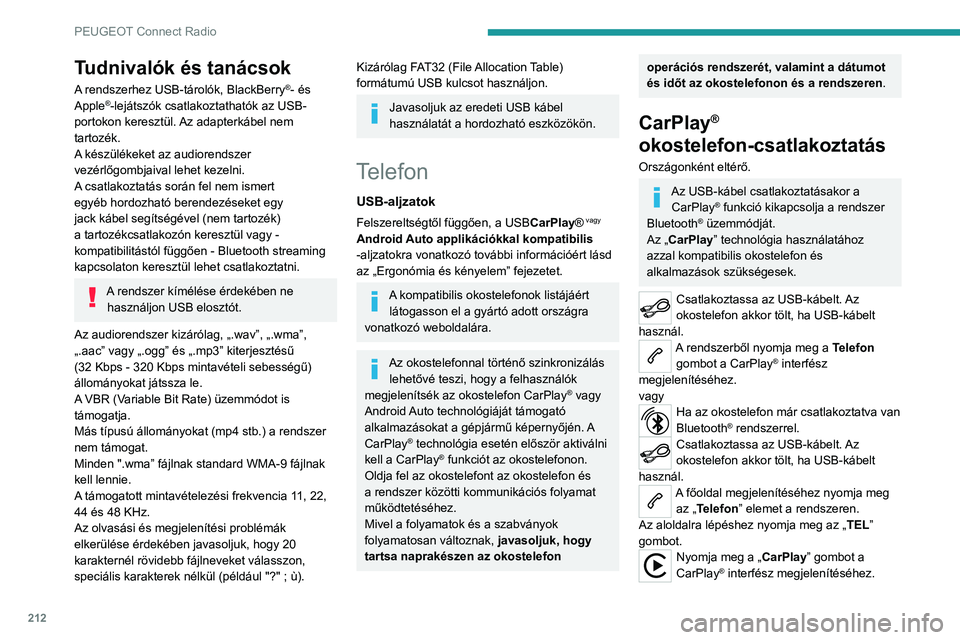
212
PEUGEOT Connect Radio
Amikor a USB kábel nem csatlakozik, és leveszik majd újra ráadják a gyújtást, a
rendszer kapcsol automatikusan RADIO
MEDIA módba, a forrást manuálisan kell
átváltani.
A CarPlay® navigáció bármikor elérhető a
rendszer Navigation gombjának
megnyomásával.
Android Auto okostelefon-csatlakoztatás
Országonként eltérő.Töltse le a(z) Android Auto alkalmazást
okostelefonjára.
Az „Android Auto” funkció használatához azzal kompatibilis okostelefon és
alkalmazások szükségesek.
Telefon nincs csatlakoztatva
Bluetooth®-szal
Csatlakoztasson egy USB-kábelt. Ha
USB kábelen csatlakozik, az okostelefon
töltődik.
A főoldal megjelenítéséhez nyomja meg az „Telefon” elemet a rendszeren.
A rendszer alkalmazásának bekapcsolásához nyomja meg a Android
Auto gombot.
Tudnivalók és tanácsok
A rendszerhez USB-tárolók, BlackBerry®- és
Apple®-lejátszók csatlakoztathatók az USB-
portokon keresztül. Az adapterkábel nem
tartozék.
A készülékeket az audiorendszer
vezérlőgombjaival lehet kezelni.
A csatlakoztatás során fel nem ismert
egyéb hordozható berendezéseket egy
jack kábel segítségével (nem tartozék)
a tartozékcsatlakozón keresztül vagy -
kompatibilitástól függően - Bluetooth streaming
kapcsolaton keresztül lehet csatlakoztatni.
A rendszer kímélése érdekében ne használjon USB elosztót.
Az audiorendszer kizárólag, „.wav”, „.wma”,
„.aac” vagy „.ogg” és „.mp3” kiterjesztésű
(32 Kbps - 320 Kbps mintavételi sebességű)
állományokat játssza le.
A VBR (Variable Bit Rate) üzemmódot is
támogatja.
Más típusú állományokat (mp4 stb.) a rendszer
nem támogat.
Minden ".wma” fájlnak standard WMA-9 fájlnak
kell lennie.
A támogatott mintavételezési frekvencia 11, 22,
44 és 48 KHz.
Az olvasási és megjelenítési problémák
elkerülése érdekében javasoljuk, hogy 20
karakternél rövidebb fájlneveket válasszon,
speciális karakterek nélkül (például "?"
; ù).
Kizárólag FAT32 (File Allocation Table)
formátumú USB kulcsot használjon.
Javasoljuk az eredeti USB kábel
használatát a hordozható eszközökön.
Telefon
USB-aljzatok
Felszereltségtől függően, a USBCarPlay® vagy
Android Auto applikációkkal kompatibilis
-aljzatokra vonatkozó további információért lásd
az „Ergonómia és kényelem” fejezetet.
A kompatibilis okostelefonok listájáért
látogasson el a gyártó adott országra
vonatkozó weboldalára.
Az okostelefonnal történő szinkronizálás lehetővé teszi, hogy a felhasználók
megjelenítsék az okostelefon CarPlay
® vagy
Android Auto technológiáját támogató
alkalmazásokat a gépjármű képernyőjén. A
CarPlay
® technológia esetén először aktiválni
kell a CarPlay® funkciót az okostelefonon.
Oldja fel az okostelefont az okostelefon és
a rendszer közötti kommunikációs folyamat
működtetéséhez.
Mivel a folyamatok és a szabványok
folyamatosan változnak, javasoljuk, hogy
tartsa naprakészen az okostelefon
operációs rendszerét, valamint a dátumot
és időt az okostelefonon és a rendszeren .
CarPlay®
okostelefon-csatlakoztatás
Országonként eltérő.
Az USB-kábel csatlakoztatásakor a
CarPlay® funkció kikapcsolja a rendszer
Bluetooth® üzemmódját.
Az „CarPlay” technológia használatához
azzal kompatibilis okostelefon és
alkalmazások szükségesek.
Csatlakoztassa az USB-kábelt. Az
okostelefon akkor tölt, ha USB-kábelt
használ.
A rendszerből nyomja meg a Telefon gombot a CarPlay® interfész
megjelenítéséhez.
vagy
Ha az okostelefon már csatlakoztatva van
Bluetooth® rendszerrel.
Csatlakoztassa az USB-kábelt. Az
okostelefon akkor tölt, ha USB-kábelt
használ.
A főoldal megjelenítéséhez nyomja meg az „Telefon” elemet a rendszeren.
Az aloldalra lépéshez nyomja meg az „ TEL”
gombot.
Nyomja meg a „CarPlay” gombot a
CarPlay® interfész megjelenítéséhez.
Page 235 of 276
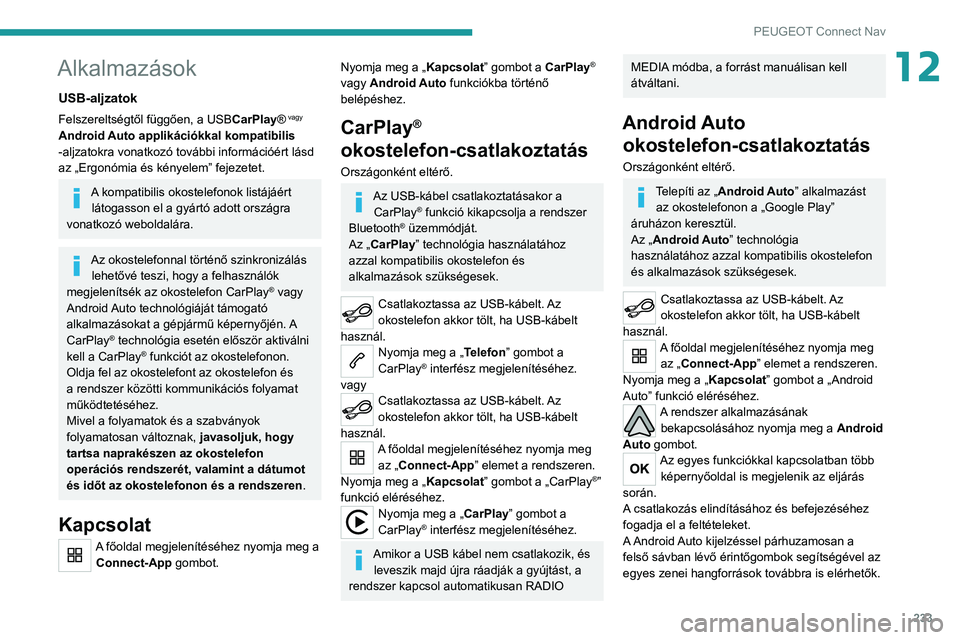
233
PEUGEOT Connect Nav
12Alkalmazások
USB-aljzatok
Felszereltségtől függően, a USBCarPlay® vagy
Android Auto applikációkkal kompatibilis
-aljzatokra vonatkozó további információért lásd
az „Ergonómia és kényelem” fejezetet.
A kompatibilis okostelefonok listájáért
látogasson el a gyártó adott országra
vonatkozó weboldalára.
Az okostelefonnal történő szinkronizálás lehetővé teszi, hogy a felhasználók
megjelenítsék az okostelefon CarPlay
® vagy
Android Auto technológiáját támogató
alkalmazásokat a gépjármű képernyőjén. A
CarPlay
® technológia esetén először aktiválni
kell a CarPlay® funkciót az okostelefonon.
Oldja fel az okostelefont az okostelefon és
a rendszer közötti kommunikációs folyamat
működtetéséhez.
Mivel a folyamatok és a szabványok
folyamatosan változnak, javasoljuk, hogy
tartsa naprakészen az okostelefon
operációs rendszerét, valamint a dátumot
és időt az okostelefonon és a rendszeren .
Kapcsolat
A főoldal megjelenítéséhez nyomja meg a
Connect-App gombot.
Nyomja meg a „ Kapcsolat” gombot a CarPlay®
vagy Android Auto funkciókba történő
belépéshez.
CarPlay®
okostelefon-csatlakoztatás
Országonként eltérő.
Az USB-kábel csatlakoztatásakor a
CarPlay® funkció kikapcsolja a rendszer
Bluetooth® üzemmódját.
Az „CarPlay” technológia használatához
azzal kompatibilis okostelefon és
alkalmazások szükségesek.
Csatlakoztassa az USB-kábelt. Az
okostelefon akkor tölt, ha USB-kábelt
használ.
Nyomja meg a „Telefon” gombot a
CarPlay® interfész megjelenítéséhez.
vagy
Csatlakoztassa az USB-kábelt. Az
okostelefon akkor tölt, ha USB-kábelt
használ.
A főoldal megjelenítéséhez nyomja meg az „Connect-App” elemet a rendszeren.
Nyomja meg a „ Kapcsolat” gombot a „CarPlay
®”
funkció eléréséhez.
Nyomja meg a „CarPlay” gombot a
CarPlay® interfész megjelenítéséhez.
Amikor a USB kábel nem csatlakozik, és leveszik majd újra ráadják a gyújtást, a
rendszer kapcsol automatikusan RADIO
MEDIA módba, a forrást manuálisan kell
átváltani.
Android Auto okostelefon-csatlakoztatás
Országonként eltérő.
Telepíti az „Android Auto” alkalmazást
az okostelefonon a „Google Play”
áruházon keresztül.
Az „Android Auto” technológia
használatához azzal kompatibilis okostelefon
és alkalmazások szükségesek.
Csatlakoztassa az USB-kábelt. Az
okostelefon akkor tölt, ha USB-kábelt
használ.
A főoldal megjelenítéséhez nyomja meg az „Connect-App” elemet a rendszeren.
Nyomja meg a „ Kapcsolat” gombot a „Android
Auto” funkció eléréséhez.
A rendszer alkalmazásának bekapcsolásához nyomja meg a Android
Auto gombot.
Az egyes funkciókkal kapcsolatban több képernyőoldal is megjelenik az eljárás
során.
A csatlakozás elindításához és befejezéséhez
fogadja el a feltételeket.
A Android Auto kijelzéssel párhuzamosan a
felső sávban lévő érintőgombok segítségével az
egyes zenei hangforrások továbbra is elérhetők.